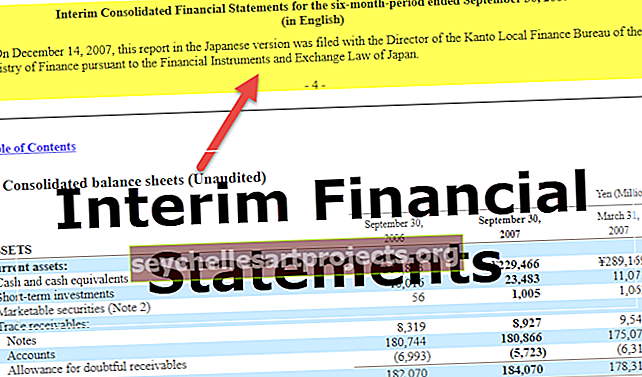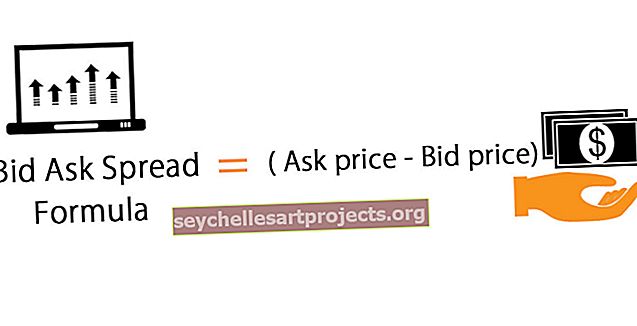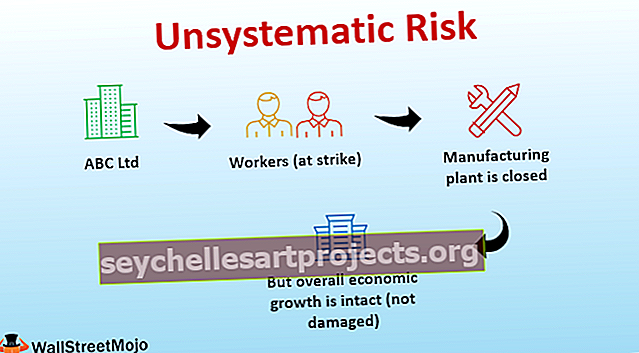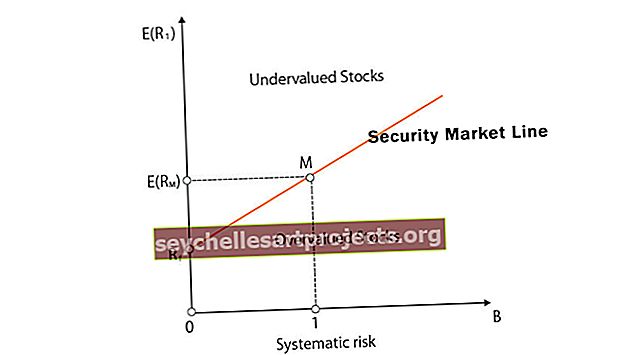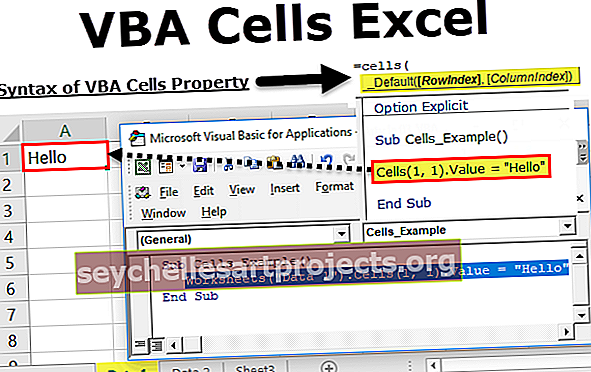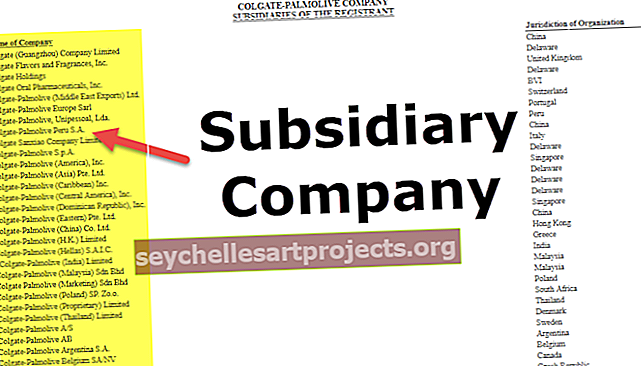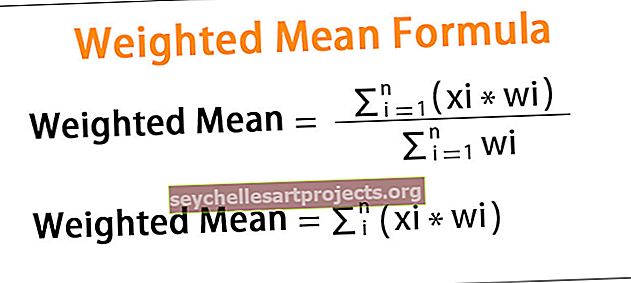MODE Excelissä (kaava, esimerkki) | Kuinka käyttää MODE-toimintoa?
MODE-toiminto Excelissä
MODE-toiminto on luokiteltu tilastollisiin funktioihin Excelissä. Matemaattisesti termi MODE palauttaa MODE: n tietyille tietojoukoille. Tila Excelissä palauttaa useimmin esiintyvän tai toistuvan arvon taulukossa tai tietoryhmässä.
MODE-kaava Excelissä

Parametrit
MODE-kaavalla on seuraavat parametrit. eli numero1 ja [numero2] .
- numero1: se on joukko lukuparametreja tai joukko yhtä tai useampaa numeerista arvoa, jolle haluamme laskea tilan.
- [numero2]: se on joukko valinnaisia parametreja
Kuinka käyttää MODE-toimintoa Excelissä?
MODE-toiminto Excelissä on hyvin yksinkertainen ja helppo käyttää. Anna ymmärtää MODE-toiminnon toimintaa muutamilla esimerkeillä. MODE Formulaa voidaan käyttää laskentataulukko- ja VBA-toimintona.
Voit ladata tämän MODE Function Excel -mallin täältä - MODE Function Excel -malliEsimerkki 1
Tarkastellaan tiettyä joukkoa numeroita, ja meidän on laskettava MODE-kaava Excelissä ja sovellettava sitten MODE-kaavaa annettuihin arvoihin alla olevan taulukon mukaisesti.
= MODE (A3: A22) -lähtö on 15.

Esimerkki 2
Tarkastellaan tiettyä arvoryhmää. Tässä tietojoukossa on kaksi loogista arvoa. Käytä nyt MODE-kaavaa tässä. MODE-toiminto ohittaa loogisen arvon ja palauttaa tuloksen.
= TILA (C3: C22) ja lähtö on 15.

Esimerkki 3
MODE-kaavan esimerkissä meillä on tietojoukko, jossa on ei-numeerisia arvoja, tyhjä arvo ja nolla tiedoissa. tietojoukko alla olevan taulukon mukaisesti.
= TILA (E3: E22) ja lähtö on 15.

Esimerkki 4
MODE Formula -esimerkissä meillä on annettu tietojoukko vaakasuorassa taulukossa ja käytämme MODE-toimintoa saadaksemme eniten toistuvia arvoja annetusta tietojoukosta.

MODE-toimintoa voidaan käyttää VBA-toimintona
Oletetaan, että tietojoukot sijaitsevat Excel-taulukon alueella A1 - A10, sitten voimme laskea MODE-kaavan annetuilla tietojoukoilla käyttämällä alla olevia VBA-toimintoja
Sub MODEcal () // Käynnistä MODE-toiminnon laajuus
Himmennä x alueena // ilmoita alue x ja y
Himmennä TILA välittäjänä
set x = Alue (“A1: A10”) // aseta tietojoukot alueelle X.
MODE = Application.worksheetfunction.mode (x)
MsgBox MODE // tulosta MODE-arvo viestiruutuun.
End sub // Lopeta MODE-toiminto
Excelin MODE-toiminnosta tietää
- Argumentit voivat olla numeroita tai nimiä, taulukoita tai viitteitä, jotka sisältävät numeroita.
- Jos matriisi tai viite argumentti sisältää tekstiä, loogisia arvoja tai tyhjiä soluja, tämä toiminto jättää arvot huomiotta. Mukana on kuitenkin kaikki solut, joiden arvo on nolla.
- Virhearvot tai teksti, jota ei voida kääntää numeroiksi, aiheuttavat virheitä.
- MODE-toiminto #NUM! Virhe, jos toimitetuissa tietojoukoissa ei ole kaksoiskappaleita / toistuvia arvoja, joten toimitetuissa arvoissa ei ole tilaa.
= MODE (A28: A37), koska toimitetussa tietojoukon MODE-toiminnossa ei ole kaksoisarvoja # N / A -virheen kautta.

- MODE-toiminto #ARVO! Virhe, kun arvo, joka toimitetaan suoraan MODE-tilaan, ei ole numeerinen eikä myöskään ole osa matriisia. MODE-toiminto ohittaa muut kuin numeeriset funktiot, jotka ovat arvoryhmässä.
= TILA (C28: C37, ”hdd”)